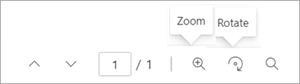Megjegyzés és együttműködés jegyzetekkel a Microsoft Syntex
Az Microsoft Syntex jegyzetekkel kapcsolatos funkciójával jegyzeteket és megjegyzéseket adhat hozzá a dokumentumtárakban lévő tartalmakhoz – akár saját maga, akár másokkal való együttműködés céljából. A széljegyzetek funkció az eredeti fájlok módosítása nélkül is használható, így az eredeti rekordok megmaradnak.
A széljegyzeteszközök jelenleg tollat és kiemelőt tartalmaznak, ahol kiválaszthatja a használni kívánt színeket, valamint egy radírt a tollvonások és a korábbi széljegyzetek eltávolításához.
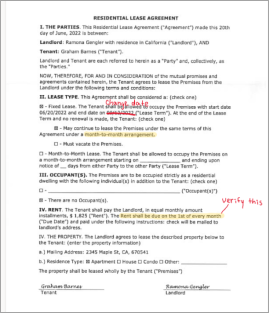
A funkció jelenleg a következő fájltípusokhoz érhető el: .ai, .dwg, .epub, .pdf, .rtf és .tiff.
A jövőbeli kiadásokban további széljegyzeteszközökkel és fájltípusokkal bővül.
Megjegyzés:
Ez a funkció olyan felhasználók számára érhető el, akik felhasználónkénti Syntex- vagy használatalapú licenceléssel rendelkeznek.
Széljegyzetek használata
Egy SharePoint-dokumentumtárból nyissa meg a jegyzetelni kívánt fájlt.
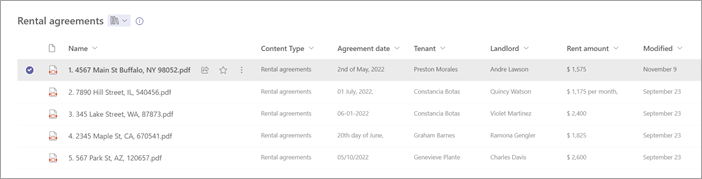
A dokumentummegjelenítő jobb felső sarkában válassza a Széljegyzet lehetőséget.
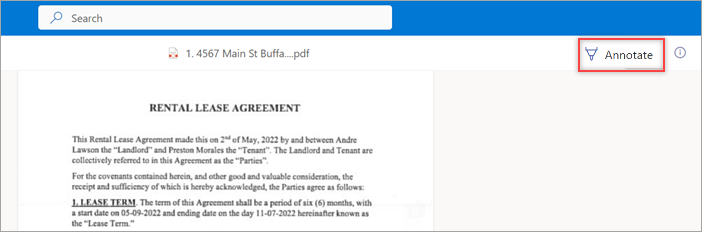
A dokumentummegjelenítő bal oldalán válassza ki a használni kívánt jegyzetkészítő eszközt.
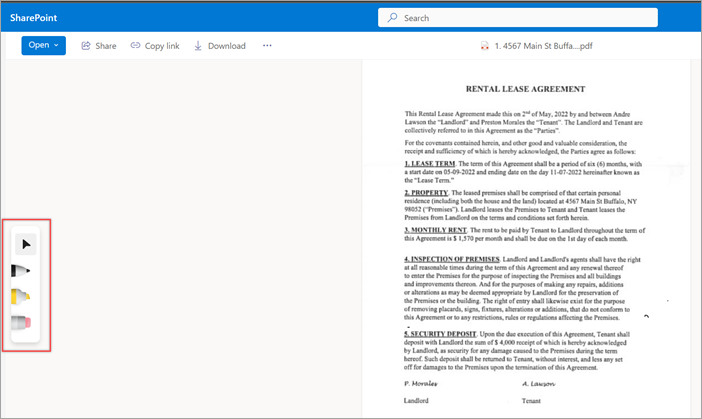
A szín, a vastagság, a toll vagy a kiemelő módosításához koppintson duplán az eszközre a színpaletta beállításainak megjelenítéséhez.
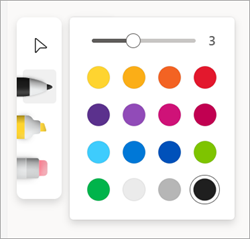
Miután jegyzetekkel ellátott egy lapot, a széljegyzetek ikonra kattintva elrejtheti vagy megjelenítheti a jelöléseket. A széljegyzetek ikon kiválasztásával más felhasználók is hozzáadhatnak, elrejthetnek vagy megjeleníthetnek minden hozzáadott jelölést.
Megjegyzés:
A széljegyzetek nem módosítják vagy módosítják az eredeti dokumentumot. Ezek csak a lap átfedéseként lesznek hozzáadva.
Szükség esetén a széljegyzetek megtekintésekor a nagyítás és az oldal elforgatása is használható.